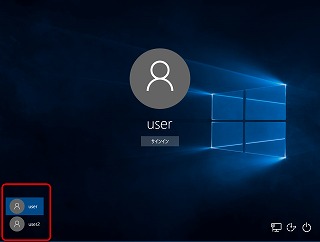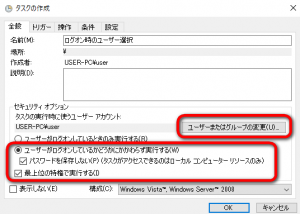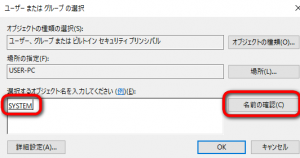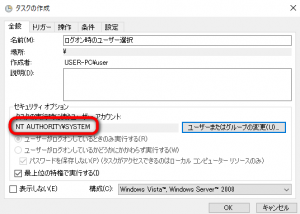1台のパソコンを複数のユーザーを利用している場合、Windows7までは起動時にユーザーを選択してログオン出来るようになっていました。しかしWindows8以降、パスワードを設定していなければ、最後に使用したユーザーに、いきなりログオンされてしまいます。どのユーザーでログオンするのか決まっていない場合は、ちょっと不便です。そこで、ログオン画面でユーザーを選択出来るようにしてみます。
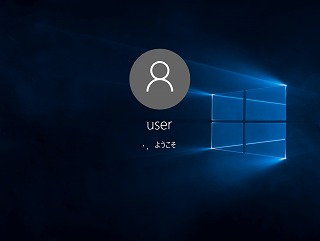
タスクスケジューラでログオン時にユーザー選択画面を表示
設定は、タスクスケジューラを利用し、ログオンのたびにユーザー選択画面を表示する指定をレジストリに書き込みます。検索ボックスやコルタナ画面で「タスクスケジューラ」と入力して、タスクスケジューラを起動したら、「タスクの作成」をクリックします。
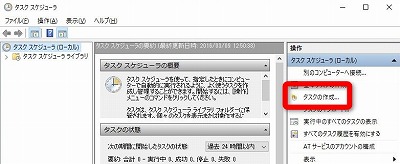
「全般」タブで、今回設定するスケジュールの名称を付け(何でも良いので分かりやすい名前に)、下のオプション項目で「ユーザーがログオンしているかどうかにかかわらず実行する」を選び、「パスワードを保存しない」、「最上位の特権で実行する」にチェックを付けます。
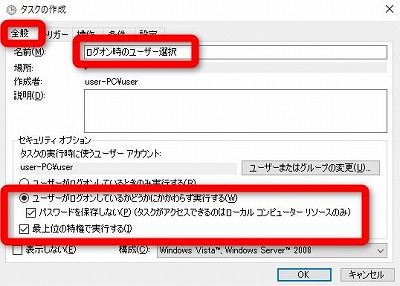
(追記)
2016年8月2日に公開された「Windows10 Anniversary Update」を適用すると、タスクスケジューラに対するセキュリティが強化されるようで、これだけだとユーザー選択が出来なくなりました。Windows10 Anniversary Updateを適用した環境の場合は、この画面上で「ユーザーまたはグループの変更」を押して、タスクの実行時に使うユーザーアカウントを変更する必要があります。
「選択するオブジェクト名を入力してください」の空白に「system」と入力して「名前の確認」ボタンを押します。下線がついて「SYSTEM」になるので「OK」ボタンを押します。
すると下の画面のように、タスクの実行時に使うユーザーアカウントがSYSTEMに変更されます。
次に「トリガー」タブで「新規」ボタンをクリック。
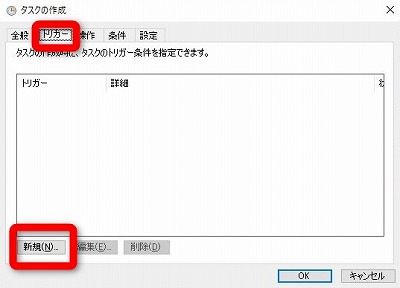
タスクの開始を「ログオン時」に設定します。また、その下の設定が「任意のユーザー」になっているか確認しておきます。
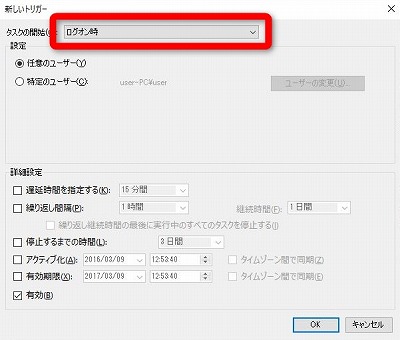
続いて「操作」タブでも「新規」ボタンを押します。
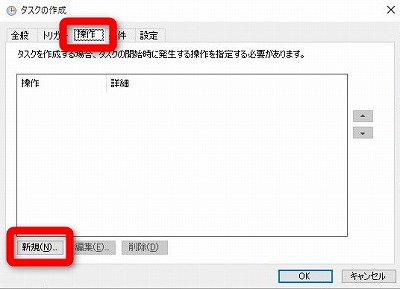
ここで操作を「プログラムの開始」に、プログラムスクリプトでは「参照」ボタンを押して「reg.exe」を選択、引数の追加で「add HKLM\SOFTWARE\Microsoft\Windows\CurrentVersion\Authentication\LogonUI\UserSwitch /v Enabled /t REG_DWORD /d 1 /f」と入力します。
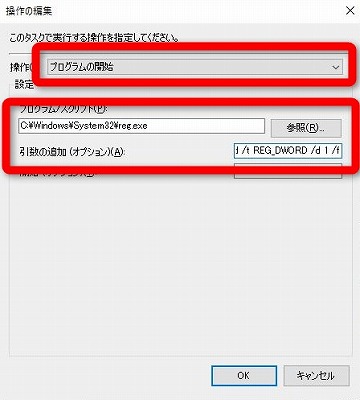
これで、次回の起動時より、ユーザーを選択してログオン出来るようになります。